La migliore guida per trasferire Apple Music su iPhone 15
Apple Music ha decine di milioni di tracce sulla sua piattaforma. È stata una versione migliore dell'app iTunes. Se sei un fan di Apple, potresti avere anche un dispositivo mobile dell'azienda. Potrebbe trattarsi di un iPhone, iPad o iPod Touch. Se hai il primo, potresti voler sapere come trasferisci Apple Music su iPhone 15.
Se sai come sincronizzare la musica da iTunes a iPhone, potresti sapere che è possibile trasferire Apple Music su iPhone 15. Poiché il dispositivo e l'app sono realizzati dalla stessa azienda, lo spostamento delle tracce è facile da implementare.
Questa guida ti insegnerà come trasferire Apple Music su iPhone 15. Ti insegneremo anche come trasferire Apple Music con iTunes. Alla fine, ti insegneremo il modo migliore per ascoltare i brani di Apple Music per sempre.
Contenuto dell'articolo Parte 1. La tua musica Apple si trasferisce sul nuovo iPhone 12?Parte 2. Come trasferire Apple Music su iPhone 12 tramite iTunes?Parte 3. Un modo semplice per trasferire Apple Music su iPhone 12 senza iTunesParte 4. Sommario
Parte 1. La tua musica Apple si trasferisce sul nuovo iPhone 12?
Puoi trasferire Apple Music su iPhone 15? Ebbene, la risposta a questa domanda è SI. Puoi trasferire Apple Music su iPhone 15. Esistono vari metodi su come farlo. Puoi sincronizzare tramite iTunes, ad esempio. Puoi anche sincronizzare i tuoi brani di Apple Music tramite Wi=Fi.
Con la sincronizzazione di iTunes, avrai bisogno di un computer per connettere il tuo iPhone alla piattaforma. Puoi anche abilitare la sincronizzazione tramite Wi=Fi tramite la piattaforma iTunes. Tuttavia, questo non è il modo migliore per farlo, per alcuni motivi.
Ad esempio, tutte le tracce di Apple Music sono protette con un DRM. Ciò significa che non sarai in grado di accedere a queste tracce su dispositivi con un ID Apple diverso. Inoltre, Apple Music offre solo una prova gratuita (non una versione gratuita). Al termine della prova gratuita, devi pagare un abbonamento per ascoltare i tuoi brani su più dispositivi.
Parte 2. Come trasferire Apple Music su iPhone 15 tramite iTunes?
Come trasferire Apple Music dal computer a iPhone 15 tramite iTunes? Qui, discuteremo il processo per trasferire Apple Music su iPhone 15 tramite la popolare app di Apple. Dai un'occhiata ai passaggi seguenti:
- Innanzitutto, assicurati di installare iTunes sul tuo computer.
- Una volta installato, assicurati che sia aggiornato.
- Quindi, avvia l'app per Apple Music.
- Sulla barra dei menu di questa app, premi Musica e poi seleziona Preferenze.
- Visita la scheda denominata Generale e attiva la libreria di sincronizzazione.
- Premere OK.
- Quindi, collega il tuo iPhone 12 al computer in cui è installato iTunes.
- Apri l'app iTunes sul computer.
- Fai clic sull'icona per iPhone 12 nell'app iTunes. Questo può essere trovato nell'angolo in alto a sinistra dell'interfaccia.
- Ora nel riquadro di sinistra, trova la sezione Dispositivi, fai clic sul triangolo situato accanto a quel dispositivo. Quindi, scegli la musica che desideri sincronizzare.
Un'altra cosa che puoi fare è abilitare la sincronizzazione automatica. Per fare ciò, segui i passaggi seguenti:
- Vai su iTunes. Scegli Musica a sinistra.
- Quindi, scegli Sincronizza musica.
- Successivamente, scegli l'opzione per sincronizzare l'intera libreria musicale.
- Fare clic su Applica.
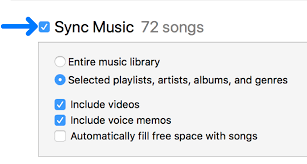
Parte 3. Un modo semplice per trasferire Apple Music su iPhone 15 senza iTunes
In realtà esiste un modo semplice per trasferire Apple Music su iPhone 15. In questo metodo, puoi persino trasferire i brani di Apple Music su dispositivi Android, computer, unità USB e altro. Ciò ti consentirà di riprodurre i brani in macchina o in qualsiasi luogo tu voglia.
Quindi, ti consigliamo di utilizzare lo strumento TunesFun Apple Music Converter per trasferire Apple Music su iPhone 15. Quindi, perché usi TunesFun Convertitore di musica Apple? Scopri le sue caratteristiche principali di seguito:
- Riproduci tracce offline. Ora puoi riprodurre i brani offline, anche senza una connessione Internet. Ciò consente di risparmiare denaro su abbonamenti premium, dati mobili e altro ancora.
- Velocità di conversione elevate. Lo strumento ha velocità 16 volte superiori rispetto al downloader o convertitore medio. Pertanto, puoi prendere le tracce senza la necessità di aspettare ore e ore.
- Conserva i dati. La qualità originale dei brani viene preservata, in modo da ottenere musica di alta qualità. Inoltre, vengono conservati i tag ID3, i metadati e la grafica. Pertanto, non è necessario riorganizzare i file della traccia.
- Facile da usare. Tutti possono usare TunesFun Convertitore di musica Apple. Anche chi non ha molte conoscenze tecniche può farlo.
Ecco i passaggi da utilizzare TunesFun Apple Music Converter per trasferire facilmente Apple Music su iPhone 15:
1. Prendi lo strumento online. Per prima cosa, prendi lo strumento da TunesFun.com. Scegli Apple Music Converter e ottieni la versione che ti serve.
2. Successivamente, installa lo strumento sul tuo computer Mac o Windows.
3. Una volta installato, puoi semplicemente aprire lo strumento sul tuo dispositivo.
4. Scegli Musica. Scegli la musica che desideri trasferire sul tuo iPhone 15. Se lo desideri, puoi selezionare una singola traccia. Puoi sceglierne più di uno per risparmiare tempo.

5. Selezionare Tipo di file. Scegli MP3 come tipo di file. Puoi anche selezionare altri formati di output.

6. Selezionare la cartella di destinazione. Seleziona una cartella in cui verranno salvate le tracce. Quindi, fai clic su Converti.

7. Copia tracce. Ora collega il tuo iPhone 15 al computer. Quindi, vai alla cartella in cui sono salvate le tracce. Spostali dal tuo computer al tuo iPhone 15. Un modo così semplice per trasferire Apple Music su iPhone 15!
Parte 4. Sommario
Qui abbiamo discusso su come trasferire Apple Music su iPhone 15. Abbiamo parlato della possibilità di farlo. Quindi, ti abbiamo insegnato come trasferire i tuoi brani utilizzando iTunes.
Tuttavia, il modo migliore per farlo è passare TunesFun Convertitore di musica Apple. Ciò consente agli utenti di acquisire brani di Apple Music e trasformarli in file reali. Quindi, i brani possono essere ascoltati anche senza una connessione Internet e un abbonamento premium.
Lascia un commento